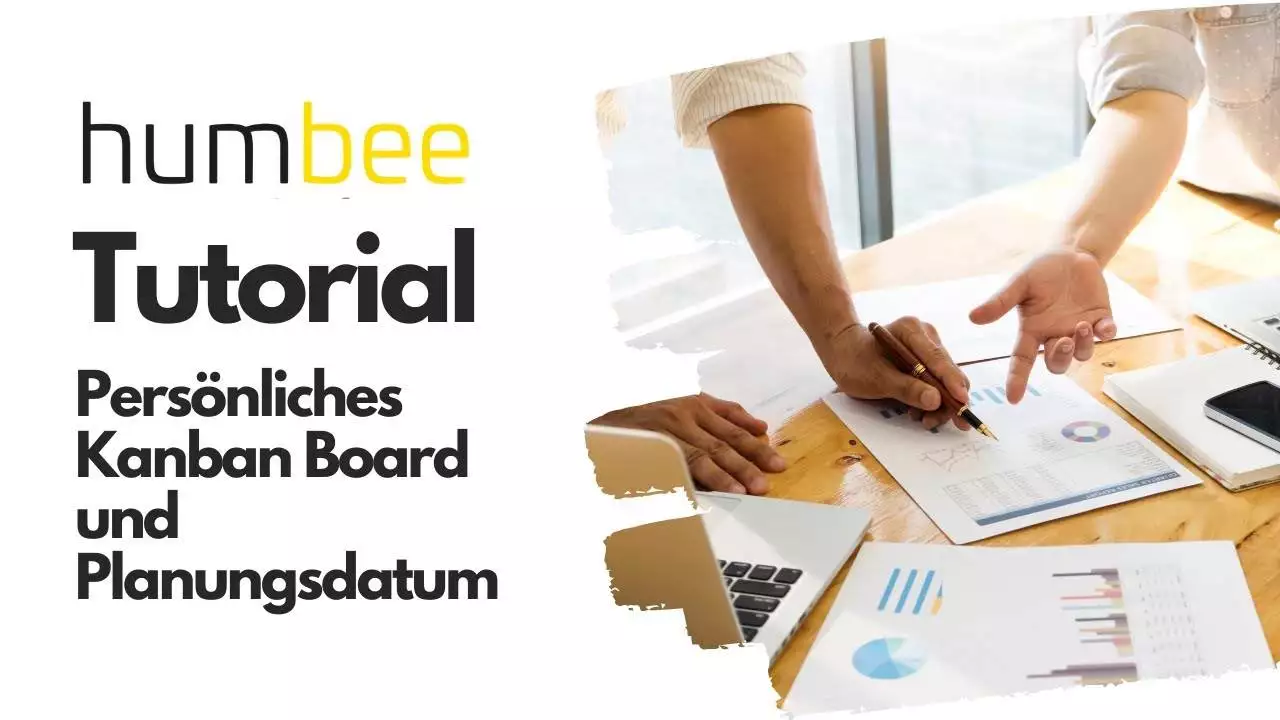Dokumente spielen im täglichen Projekt- oder Vorgangsmanagement eine zentrale Rolle. Mit humbee können Sie diese nicht nur zentral ablegen, sondern direkt im Vorgang bearbeiten, versionieren und freigeben. In diesem Tutorial zeigen wir Ihnen drei Wege, wie Sie Dokumente zu einem Vorgang hinzufügen, wie Sie ein neues Dokument direkt in humbee erstellen und welche Funktionen die Dokumentenansicht bietet.
Inhaltsverzeichnis
Drei Wege, wie Sie Dokumente einem Vorgang hinzufügen
1. Per Drag & Drop
Dies ist der schnellste Weg: Ziehen Sie einfach ein Dokument (z. B. eine Rechnung) per Drag & Drop in den Vorgang. Das Dokument wird sofort hochgeladen und ist für alle Beteiligten sichtbar.
2. Über die Dateiauswahl
Alternativ klicken Sie auf „Auswählen“ und wählen die gewünschte Datei von Ihrer Festplatte aus. Auch dieser Weg ist einfach und bekannt aus vielen Anwendungen.
Wichtig: Beide Methoden haben einen Nachteil: Die Datei liegt dann zwar im Vorgang, aber wenn Sie später eine Änderung auf Ihrer Festplatte vornehmen, wird diese nicht automatisch in humbee übernommen. Das System erkennt solche Änderungen nicht.
Der empfohlene Weg: Dokumente direkt in humbee erstellen
Mit dem „+“-Symbol oder über „Neues Dokument erstellen“ erzeugen Sie ein Dokument direkt in humbee. Zur Auswahl stehen unter anderem:
- Leeres Word-Dokument
- Excel-Arbeitsblatt
- PowerPoint-Datei
- Eigene Vorlagen (z. B. ein Geschäftsbrief)
Beispiel:
Sie erstellen einen neuen Geschäftsbrief und benennen das Dokument „Angebot“. humbee erzeugt daraufhin automatisch ein neues Word-Dokument, das Sie direkt im Browser oder in Ihrer Office-Anwendung bearbeiten können.
Dokument bearbeiten und automatisch aktualisieren
Wenn Sie das Dokument öffnen (z. B. über das Stiftsymbol), können Sie es sofort bearbeiten. Speichern Sie wie gewohnt, schließen Sie das Dokument – und die Änderungen sind sofort im Vorgang sichtbar. Alle Beteiligten sehen automatisch die aktuellste Version.
Detailansicht eines Dokuments
Klicken Sie auf ein Dokument und anschließend oben auf „Details“, um weitere Informationen zu sehen:
Allgemein
- Herkunft (z. B. aus welchem Vorgang, Projekt oder welcher Liste)
- Dokumententyp
- Schlagworte für die Suche
Freigaben
Sie können einen Download-Link generieren, um das Dokument direkt mit anderen zu teilen – ohne es per E-Mail zu verschicken. Das spart Zeit und reduziert Dateianhänge in der Kommunikation.
Details
Weitere Dateiinformationen wie:
- Anzahl der Wörter
- Autor
- Dateigröße und -typ
- Erstellungsdatum
- Vorlage, auf der das Dokument basiert
Versionen
humbee speichert automatisch alle Versionen eines Dokuments. So können Sie jederzeit nachvollziehen:
- Wann eine Änderung vorgenommen wurde
- Wer sie durchgeführt hat
- Welche Inhalte ursprünglich vorhanden waren
Fazit
humbee bietet nicht nur eine zentrale Ablage für Ihre Dokumente, sondern macht auch das Erstellen, Bearbeiten und Teilen einfacher als je zuvor. Besonders die automatische Versionierung und die Freigabelinks sparen Ihnen wertvolle Zeit im Arbeitsalltag.
In einem kommenden Beitrag zeigen wir Ihnen, wie Sie eigene Dokumentvorlagen in humbee hochladen und verwenden können.

Keine Tutorials mehr verpassen!
Möchten Sie kein neues humbee-Tutorial mehr verpassen? Wir informieren Sie, sobald ein neues Video verfügbar ist.
Unsere Tutorials sind ideal für alle, die humbee neu kennenlernen oder bereits vertraute Funktionen noch effektiver im Arbeitsalltag einsetzen möchten.
Erfahren Sie praxisnah, wie Sie humbee gezielt einsetzen – für mehr Effizienz in Ihrem Unternehmen.